9.下面继续添加图层样式。首先确保你上面涂抹的所有效果都在一个图层里面(如果你复制了新图层制作效果,请将图层合并起来)。
内阴影(颜色#e6b2b2,其实这里颜色不重要):

内发光:颜色#4d4d35

渐变叠加:
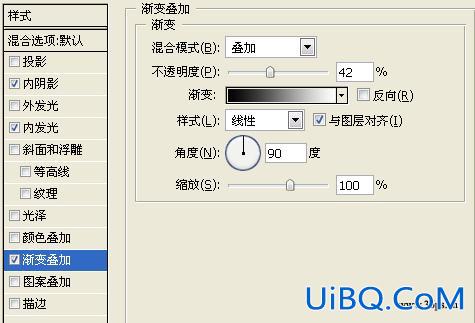
点击确定后看到如下效果:

10.和上面一样,新建一个图层,将它与蝙蝠标志图层合并起来。
然后你可以使用曲线工具将蝙蝠标志图层稍微调节暗一点。

11.在我们刚才那个素材网址里面再找一个素材,给蝙蝠添加金属效果。我们使用了这张galvanized的图片作为背景。
将galvanized图片调整大小,裁切图片并拼合到蝙蝠标志上。怎么做?当然用图层蒙板咯!选取蝙蝠选区,然后回去galvanized图片图层创建矢量图层蒙板。不细说了!

12.复制一个galvanized图片,给两个图片的图层更改混合模式。第一个混合模式调节为优艾设计网_Photoshop技巧教程颜色减淡,填充40%。第二混合模式为叠加,填充40%,看到如下效果:









 加载中,请稍侯......
加载中,请稍侯......
精彩评论